
Google Sheets adalah rumah bagi beberapa pelacakan pengeluaran dan spreadsheet anggaran. Sebagian besar dari ini memilih mata uang default, tetapi jika Anda ingin mengubahnya, kami telah membahasnya. Inilah cara mengubah simbol mata uang di Google Sheets.
Kami baru-baru ini mulai menggunakan salah satu spreadsheet pelacakan pengeluaran ini di Google Sprei, dan secara mengejutkan, mata uang yang dipilih adalah pound Inggris. Anda dapat dengan mudah mengubahnya dengan dolar AS atau mata uang lainnya.
Jika Anda mengunduh template yang menampilkan mata uang yang berbeda, Anda harus memastikan bahwa semua instance dari mata uang telah diubah. Kegagalan untuk melakukannya dapat mengakibatkan kesalahan perhitungan atau masalah lain.
Ubah simbol mata uang secara manual di Google Sheets
Metode ini agak rumit, tetapi memungkinkan Anda untuk mengubah simbol mata uang dengan mudah di Google Sheets. Anda harus membuka spreadsheet terlebih dahulu dan kemudian pilih semua sel yang berisi mata uang yang ingin Anda ubah. Jika seluruh lembar hanya memiliki satu mata uang, Anda dapat menggunakan kontrol kontrol + A (atau perintah + A pada Mac).
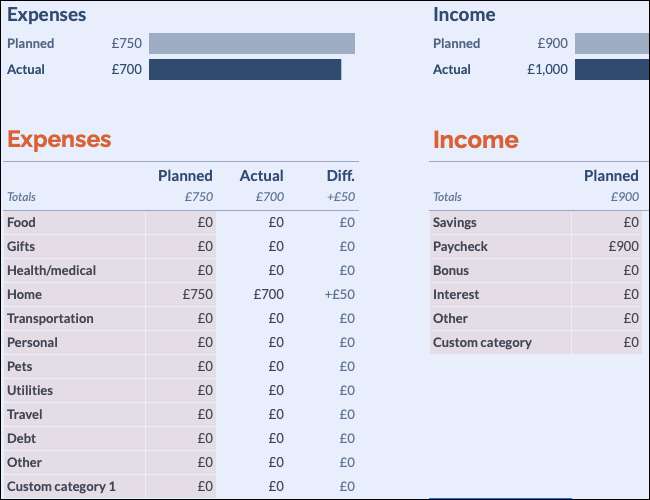
Dengan sel yang relevan dipilih, klik tombol "123" yang di sebelah opsi pemilihan font.
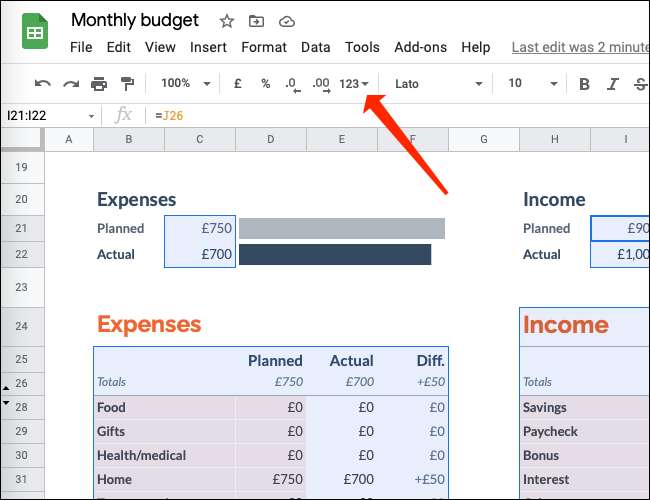
Pilih "Lebih banyak format."
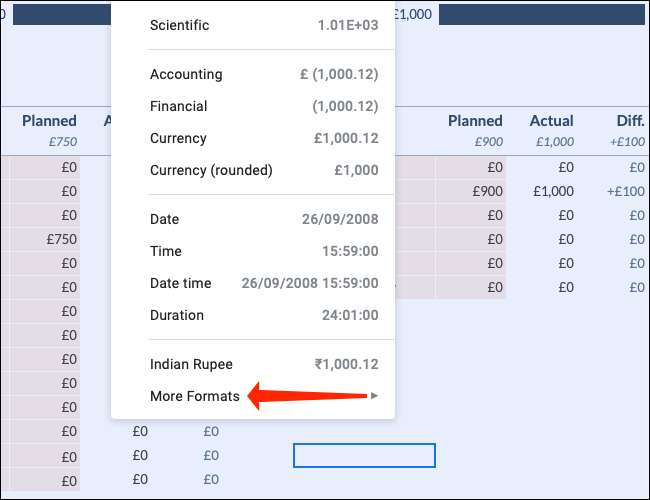
Klik "Makah lagi."
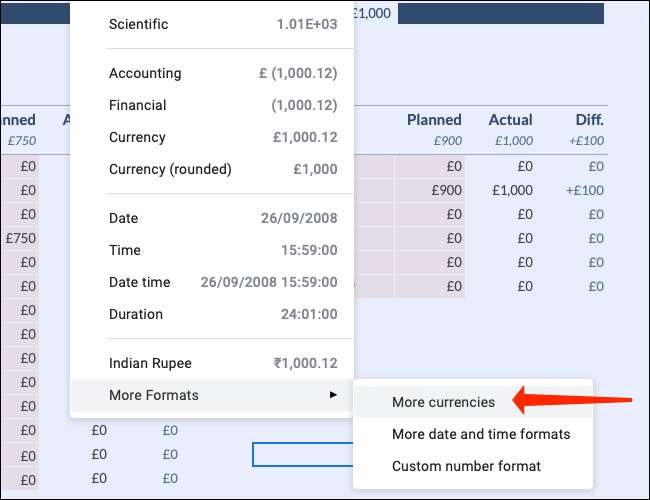
Gunakan kotak pencarian untuk menemukan mata uang Anda dan pilih.

Klik menu drop-down format mata uang untuk memilih format yang Anda inginkan. Anda akan melihat pilihan seperti US $ 1.000, $ 1.000, USD1.000, dll. Pilih semua ini.
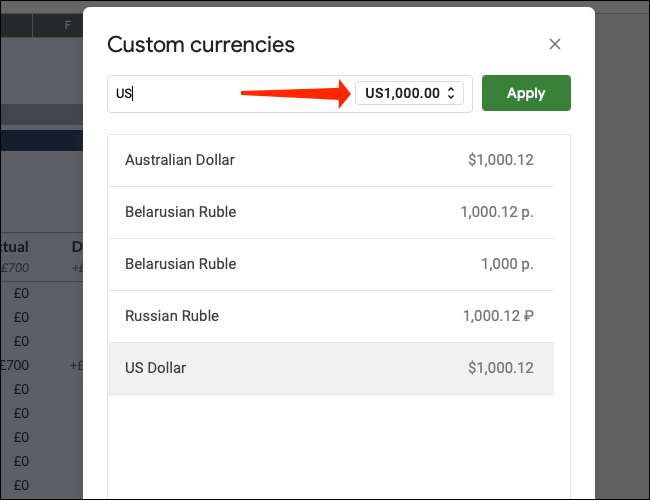
Sekarang, klik "Terapkan."

Ini akan mengubah simbol mata uang dalam satu lembar kerja. Anda harus mengulangi proses ini dengan lembar kerja lain untuk mengubah format di sana juga. Ini berarti bahwa jika dokumen Google Sheets Anda memiliki lembar kerja individu seperti pendapatan, pengeluaran, dll., Anda harus secara manual mengubah simbol mata uang di masing-masing.
Tetapkan mata uang default untuk dokumen apa pun di Google Sheets
Jika Anda membuat spreadsheet baru di Google Sheets, Anda dapat dengan cepat mengatur mata uang default untuk dokumen itu.
Catatan: Metode ini tidak berfungsi dengan templat yang memiliki mata uang default sendiri. Ini bekerja paling baik dengan dokumen Google Sprei baru yang sedang Anda kerjakan.
Untuk menetapkan mata uang default untuk spreadsheet Anda, klik "File" di Google Sheets.
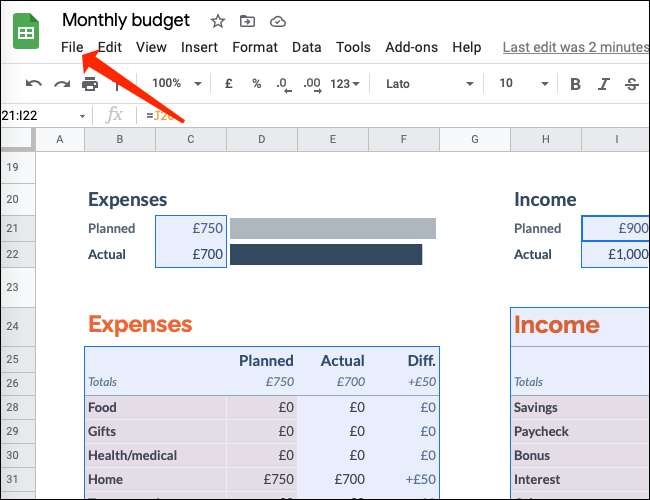
Pilih "Pengaturan spreadsheet."

Buka tab "Umum". Anda akan melihat menu drop-down dengan nama negara di bawah subhead "lokal". Klik menu drop-down itu.
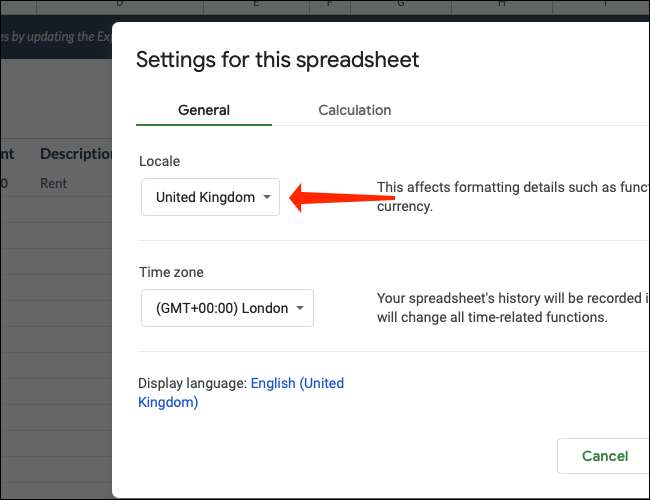
Pilih negara yang mata uangnya ingin Anda gunakan.
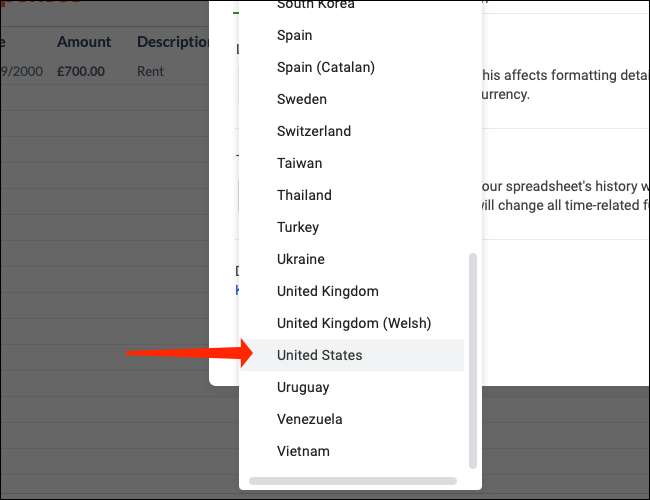
Akhirnya, klik tombol Hijau "Simpan Pengaturan". Ini akan menetapkan mata uang default dokumen ke yang Anda inginkan.
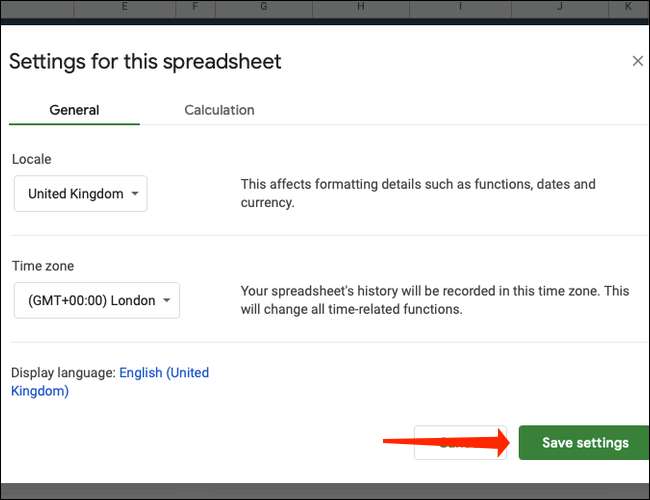
TERKAIT: Semua pintasan keyboard Google Sheets terbaik
Tetapkan mata uang default untuk akun Google Anda
Jika Anda ingin memastikan bahwa mata uang pilihan Anda selalu ditetapkan sebagai default di Google Sheets, Anda dapat membuat perubahan langsung ke akun Google Anda. Untuk melakukan ini, masuk ke Akun Google Anda dan klik gambar profil Anda di sudut kanan atas.
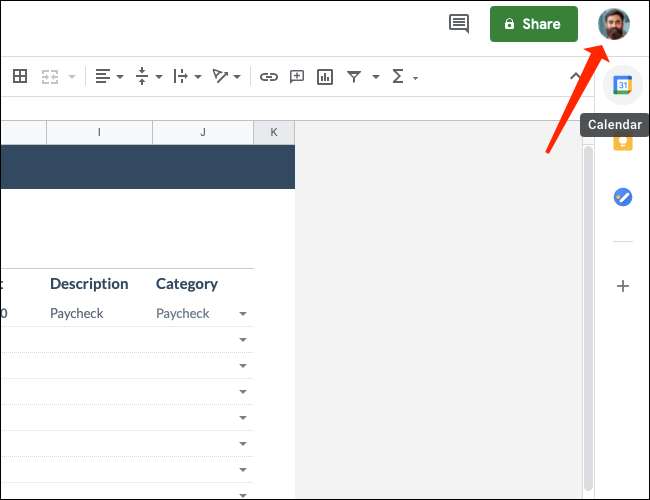
Pilih "Kelola Akun Google Anda."
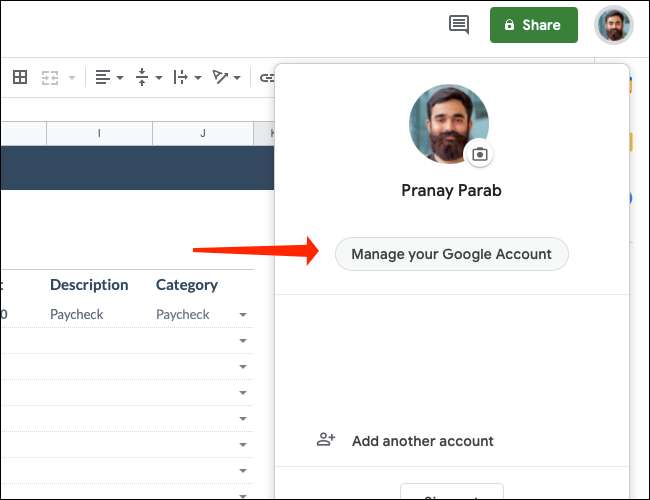
Klik "Kelola data & amp Anda; Personalisasi "dalam privasi & amp; bagian personalisasi.
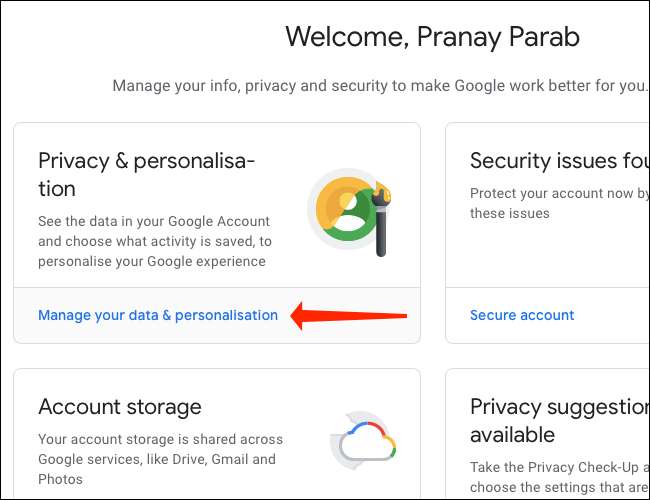
Pilih ikon pensil di sebelah bahasa pilihan Anda.
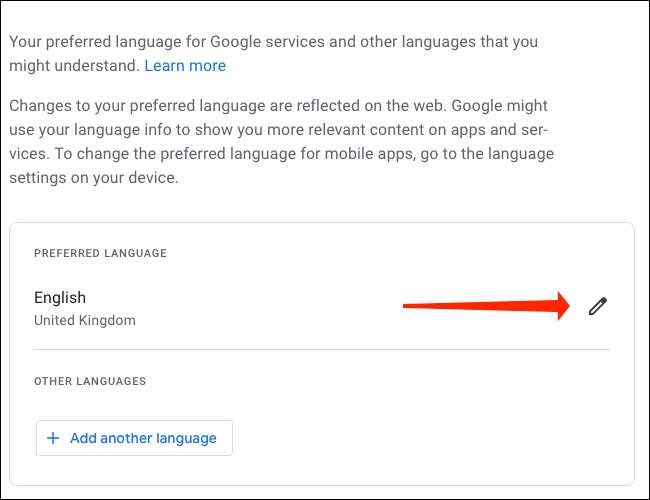
Gunakan kotak pencarian untuk memilih bahasa utama negara yang mata uangnya ingin Anda pilih. Dalam kasus kami, kami ingin memilih Dolar AS sebagai mata uang default, jadi kami memilih "bahasa Inggris."
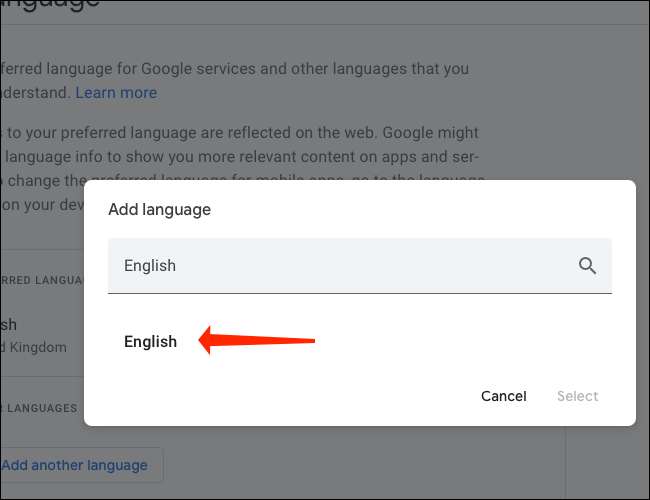
Sekarang, pilih negara yang benar. Untuk dolar AS, pilihannya adalah "Amerika Serikat."
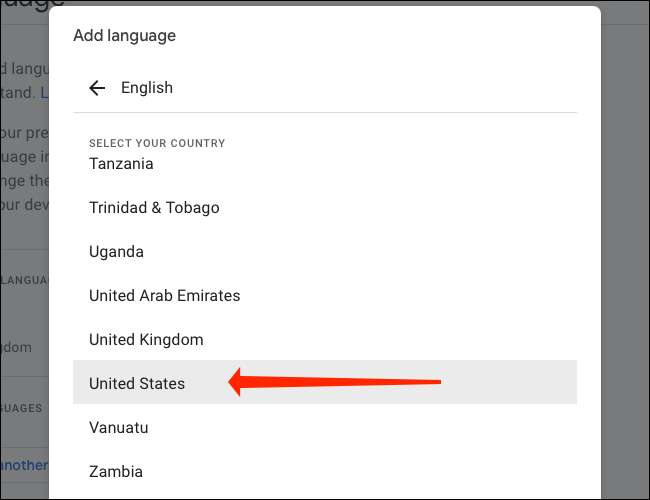
Klik tombol "Pilih" untuk menyelesaikan proses.
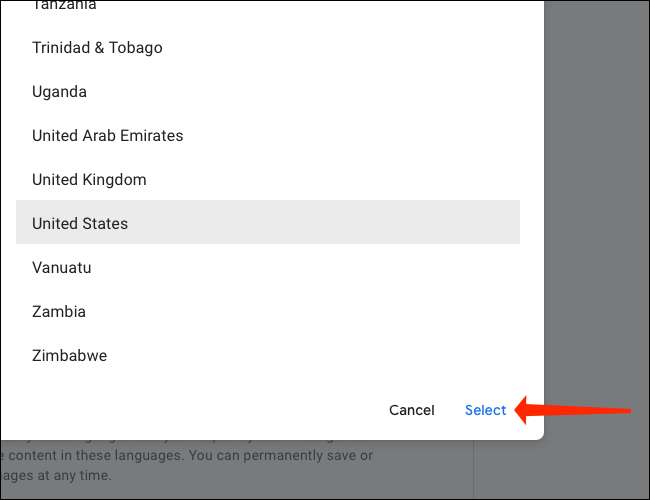
Anda juga dapat memeriksa caranya Ubah format tanggal Di Google Sheets di sini.
TERKAIT: Cara Mengubah Format Tanggal Default di Google Sheets







